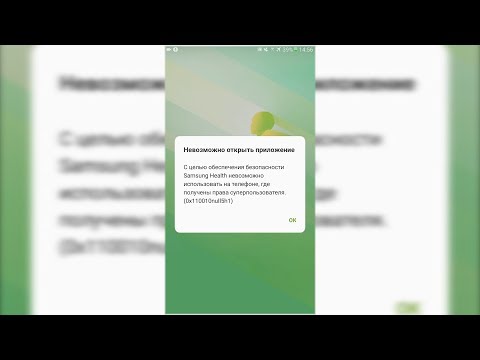
Добро пожаловать в очередной выпуск нашей серии по устранению неполадок, в которой мы стремимся помочь нашим читателям, владеющим #Samsung #Galaxy # S9 +, исправить проблемы, с которыми они сталкиваются со своим телефоном. Это одна из флагманских моделей, выпущенных южнокорейской компанией в прошлом году, которая наиболее известна своим большим 6,2-дюймовым дисплеем Super AMOLED и процессором Snapdragon 845 в сочетании с 6 ГБ оперативной памяти. Несмотря на то, что это надежное устройство, бывают случаи, когда могут возникнуть определенные проблемы, которые мы будем решать сегодня. В этом последнем выпуске нашей серии по устранению неполадок мы рассмотрим проблему продолжения сбоя приложения Galaxy S9 + Spotify.
Если у вас есть Samsung Galaxy S9 + или любое другое устройство Android, не стесняйтесь связаться с нами, используя эту форму. Мы будем более чем рады помочь вам с любыми проблемами, которые могут у вас возникнуть с вашим устройством. Это бесплатная услуга, которую мы предлагаем без каких-либо условий. Однако мы просим, чтобы при обращении к нам постарались дать как можно более подробную информацию, чтобы можно было сделать точную оценку и дать правильное решение.
Как исправить сбой в приложении Samsung Galaxy S9 + Spotify
Проблема:Привет, у меня есть samsung galaxy s9 plus, не очень старый и до сих пор работал для spotify fine, spotify продолжает давать сбой, я сделал все, например, очистил все данные и кеш, перезагрузил телефон, удалил приложение и снова установил, а затем, похоже, работая, пожалуйста, помогите мне, мне нравятся телефоны Samsung, но если это будет продолжаться, у меня не будет другого выбора, кроме как сделать телефон другой марки, поскольку у меня никогда не было проблем со всеми Samsung, которые у меня были в моей жизни, ПОЖАЛУЙСТА, ПОМОГИТЕ МНЕ.
Решение: Прежде чем выполнять какие-либо действия по устранению неполадок на этом телефоне, лучше всего сначала убедиться, что на нем установлена последняя версия программного обеспечения. Если доступно обновление, я предлагаю вам сначала загрузить и установить его.
Поскольку эта проблема касается только приложения Spotify, вам следует сначала попытаться очистить кеш и данные этого приложения.
- На главном экране проведите вверх по пустому месту, чтобы открыть панель приложений.
- Нажмите «Настройки» - «Приложения».
- Коснитесь нужного приложения в списке по умолчанию.
- Чтобы отобразить предустановленные приложения, нажмите «Меню» - «Показать системные приложения».
- Коснитесь Хранилище - ОЧИСТИТЬ КЭШ - ОЧИСТИТЬ ДАННЫЕ - УДАЛИТЬ.
Попробуйте проверить, сохраняется ли проблема. В этом случае вам следует удалить приложение Spotify со своего телефона, а затем установить новую версию из магазина Google Play.
Если описанные выше действия не помогли решить проблему, выполните дополнительные действия по устранению неполадок, перечисленные ниже.
Убедитесь, что телефон подключен к стабильной сети Wi-Fi.
Бывают случаи, когда эта проблема может быть вызвана прерывистым подключением к Интернету. Чтобы исключить эту возможность, попробуйте подключить телефон к другой сети Wi-Fi. Вы также можете использовать подписку на мобильную передачу данных вашего телефона, пока доступен сигнал LTE.
Сделайте мягкий сброс
Программный сброс обычно устраняет проблемы, вызванные незначительными программными сбоями, поскольку он обновляет программное обеспечение телефона. Это также называется имитацией разряда аккумулятора, поскольку при этом телефон отключается от аккумулятора.
- Нажмите и удерживайте кнопку питания и уменьшения громкости до 45 секунд.
- Подождите, пока устройство перезагрузится.
Проверьте, сохраняется ли проблема.
Обновите приложения на телефоне
Поскольку ваш телефон теперь работает на новой версии программного обеспечения, приложения в вашем телефоне могут быть еще не оптимизированы для работы с этой последней версией программного обеспечения. Вам нужно будет проверить, есть ли у ваших приложений на телефоне какие-либо обновления, а затем обновить их соответствующим образом.
- На главном экране проведите вверх по пустому месту, чтобы открыть панель приложений.
- Коснитесь Play Store> Menu> My Apps.
- Для автоматического обновления приложений нажмите «Меню»> «Настройки»> «Автообновление приложений».
- Выберите Обновить в, чтобы обновить все приложения доступными обновлениями.
Проверьте, сохраняется ли проблема.
Протрите раздел кеша телефона
Кэшированные данные телефонной системы используются для ускорения доступа к вашим телефонным приложениям. Иногда эти данные могут быть повреждены, что приводит к возникновению проблем на устройстве. Чтобы проверить, не являются ли поврежденные кэшированные данные причиной проблемы, вам нужно будет стереть раздел кеша телефона из режима восстановления.
- Выключаем телефон.
- Нажмите и удерживайте клавишу увеличения громкости и клавишу Bixby, затем нажмите и удерживайте клавишу питания.
- Когда отобразится логотип Android, отпустите все клавиши («Установка обновления системы» будет отображаться в течение 30–60 секунд перед отображением параметров меню восстановления системы Android).
- Нажмите клавишу уменьшения громкости, чтобы выделить «очистить раздел кеша».
- Нажмите кнопку питания, чтобы выбрать.
- Нажмите клавишу уменьшения громкости, чтобы выделить «да», и нажмите клавишу питания, чтобы выбрать.
- Когда очистка раздела кеша будет завершена, будет выделено «Перезагрузить систему сейчас».
- Нажмите кнопку питания, чтобы перезагрузить устройство.
Проверьте, сохраняется ли проблема.
Выполните сброс к заводским настройкам
Последний шаг по устранению неполадок, который вам следует рассмотреть, - это сброс настроек к заводским. Это вернет ваш телефон в исходное заводское состояние. Обратите внимание, что это приведет к удалению данных вашего телефона, поэтому обязательно создайте резервную копию, прежде чем продолжить.
- Выключаем телефон.
- Нажмите и удерживайте клавишу увеличения громкости и клавишу Bixby, затем нажмите и удерживайте клавишу питания.
- Когда отобразится зеленый логотип Android, отпустите все клавиши (сообщение «Установка обновления системы» будет отображаться в течение 30–60 секунд перед отображением параметров меню восстановления системы Android).
- Несколько раз нажмите кнопку уменьшения громкости, чтобы выделить «стереть данные / восстановить заводские настройки».
- Нажмите кнопку питания, чтобы выбрать.
- Нажимайте кнопку уменьшения громкости, пока не будет выделено «Да - удалить все данные пользователя».
- Нажмите кнопку питания, чтобы выбрать и начать общий сброс.
- Когда общий сброс будет завершен, будет выделено «Перезагрузить систему сейчас».
- Нажмите кнопку питания, чтобы перезагрузить устройство.
Установите приложение Spotify только затем попробуйте сначала проверить, возникает ли проблема.


